
Gmailに毎日たくさんのメールが届くため、大切なメールを見逃してしまった……そんな経験はありませんか? 中には「数日前にメールをお送りしたのですが、ご確認いただけましたでしょうか?」などと電話で確認されるケースもあるでしょう。
そんな時、受信トレイをむやみに探すのではなく、日付検索ができる“検索演算子”を使ってみてはいかがでしょうか。指定した日にちに受信したメールだけが表示されるため、目当てのメールもグッと探しやすくなるはずです。
そもそもGmailの“検索演算子”って何?
聞きなじみのない“検索演算子”という言葉を聞いて、難しいそうだな……と感じた人もいるでしょう。
ですがご安心ください。検索演算子の使い方はとても簡単。Gmailを開いて画面上部に表示されている検索バーに、特定の記号や単語を入力するだけでメール検索の手間がグッと省けるのです。
試しに「送信者(メールをあなたに送ってきた人)」指定でメールの検索をしてみましょう。
まずGmailを開き、画面上部の検索バーをクリックします。

次に検索バーへ「from:◯◯◯」と入力します。◯◯◯の部分には、検索したい送信者の名前を入力するか、メールアドレスを入力します。今回はメールアドレスで検索してみます。
「from:」の後に目当てのメールアドレスを入力したら、エンターキーを押してみましょう。すると……
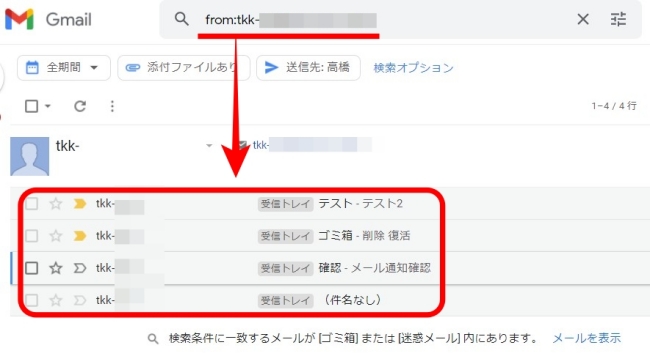
上の写真のとおり、指定したメールアドレスから届いたメールのみが一覧に表示されます! このように検索演算子を使えば、指定したメールを簡単に素早く見つけることができるのです。
【参照】Gmail 検索演算子
超簡単! たった3ステップでできるGmailで日付を指定してメールを検索する方法
それではGmailで検索演算子を使って日付検索をし、お目当てのメールを素早く見つけましょう。
今回は2021年7月1日に受信したメールを検索してみます。なお、使用したPCはHUAWEI Matebook X(Windows 10)ですが、Macなどでもほぼ同じ操作で検索演算子は使えるはずです。
手順はわずか3ステップ。
1:Gmailを開いて画面上部にある検索バーをクリックします。
2:検索バーへ以下のように入力します。
after:2021/7/1 before:2021/7/2
3:エンターキーを押すと「2021年7月1日」に受信したメールのみが一覧に表示されます。
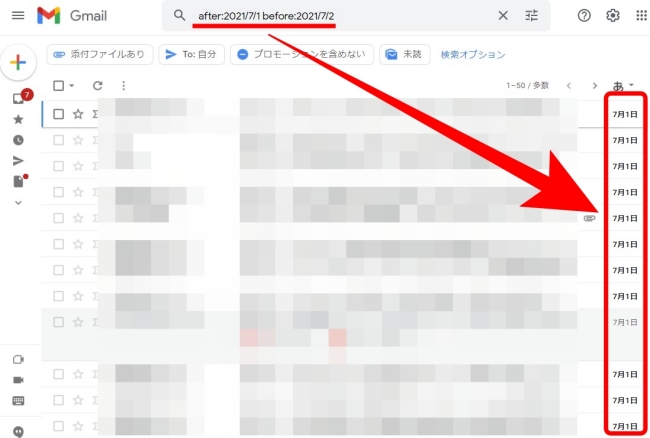
以上で完了です。もし、検索演算子が複雑で覚えられないという人は、メモアプリにafter:2021/7/1 before:2021/7/2 を保存しておいてもよいでしょう。
ちなみにafter:2021/7/1が「2021年7月1日以降に受信したメール」を探す検索演算子で、before:2021/7/2が「2021年7月2日以前に受信したメール」を探す検索演算子となっています。
そのため、例えば2018年5月9日に受信したメールを検索したい場合は、after:2018/5/9 before:2018/5/10といったように入力する数字を変更しましょう。
Gmailの日付検索演算子の応用編
今回紹介した日付検索の検索演算子ですが、afterとbeforeを一緒に使わなくてもメールの検索はできます。
例えば、2021年6月以降に受信したメールのみを表示させたい時は
after:2021/6/1
と入力し、エンターキーを押してみましょう。また、2021年8月以前に受信したメールのみをチェックしたい時は、
before:2021/8/1
と入力して検索してみましょう。
Gmailで日付検索をしてもメールが1件も出てこない! なぜ?
まずは使っているPCがインターネットに接続されているかチェックしましょう。インターネットに接続されていて、Gmailが問題なく使えるようであれば、入力した検索演算子が間違っている可能性があります。
例えば、自身で検索演算子を入力せず、コピー&ペーストで以前使った検索演算子を流用して数字のみを変えた場合、after:2021/7/1 before:2020/7/2 といったように、一部の数字を変え忘れているといったケースも考えられます。
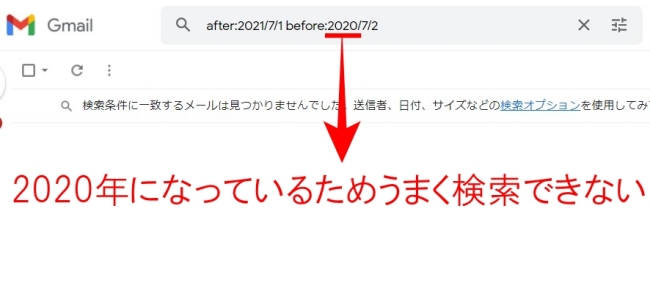
このようなケースの場合、うまく検索できないため注意しましょう。
日付検索は便利だけどGmailの検索演算子は複雑……そんな時は!
日付検索をはじめとするGmailの検索演算子は、メールを検索する際にたいへん重宝する機能の1つです。しかし、中には入力する記号や単語が複雑なため、使う気にならないという方もいるのではないでしょうか。
実は以下の手順で操作することにより、Gmailの日付検索はグッと楽になります。

1:Gmailの画面上部にある「メールを検索」の欄にある「検索オプション」のアイコンをクリックします。
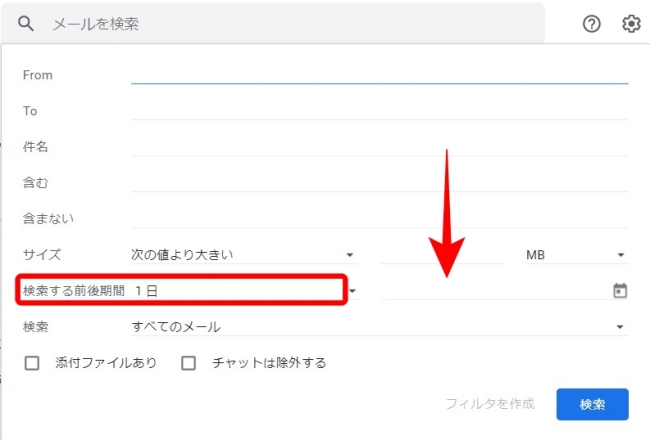
2:検索する前後期間を「1日」に設定し、さらに右隣の空欄(上の写真の矢印参照)をクリックします。
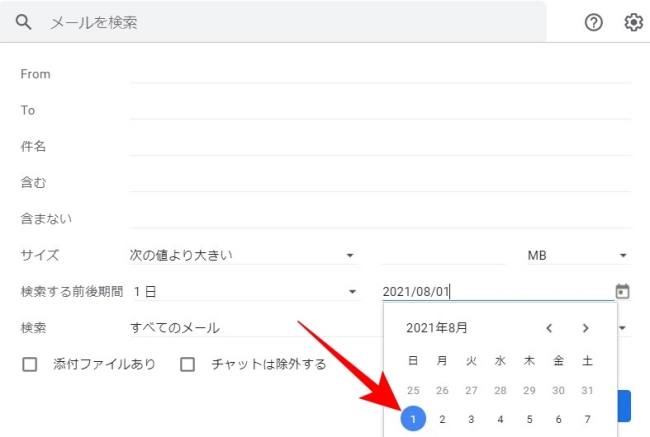
3:メールを検索したい日付を選びます。
4:「検索」をクリックすると、手順3で選んだ日付と前日と次の日に受信したメール一覧が表示されます。
このように検索演算子を使わなくても、Gmailでは日付検索ができるのです。ただし、この方法の場合、「特定の1日のみ」の検索はできません。2021年8月1日のメールを検索したい場合でも、2021年7月31日と2021年8月2日に受信したメールも表示されます。
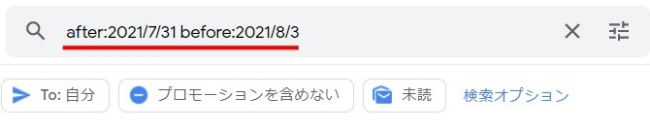
もし、2021年8月1日のメールのみ表示したい場合は、手順4で「検索」をクリックした後、画面上部に表示される検索バーを以下のように変更してみましょう。
after:2021/7/31 before:2021/8/3
↓
after:2021/8/1 before:2021/8/2
Gmailの日付検索では受信時間を指定して探すこともできる?
残念ながらGmailの検索演算子では、日にちの検索はできるものの時間を指定して検索することはできないようです。
また、検索オプションを利用しても時間指定の検索はできません。
Gmailの日付検索はスマホ版アプリでもできるの?

アプリ版Gmailでも、iPhone/Android問わずGmailの日付検索演算子は問題なく利用できます。
通勤途中の電車の中などで、メールを検索したい時はぜひ試してみましょう。
※データは2021年8月中旬時点での編集部調べ。
※情報は万全を期していますが、その内容の完全・正確性を保証するものではありません。
※製品のご利用、操作はあくまで自己責任にてお願いします。
文/髙見沢 洸















 DIME MAGAZINE
DIME MAGAZINE













